Meli
Özel Üye
- Katılım
- 20 Kas 2019
- Konular
- 47
- Mesajlar
- 138
- Tepki puanı
- 191
- Puanları
- 2,910

Selamlar değerli forum sakinleri! Bugün sizlere nasıl Discord sunucusu açılır onu göstereceğim. Günümüzde bildiğiniz gibi artık Discord ön planda ve herkesin en az bir tane sunucusu var. Neden sizinde olmasın? Şimdi yapımına geçelim ve sizinde bir sunucunuz olsun.

1) Öncelikle orada belirttiğim "+" işareti olan kısıma tıklıyoruz.
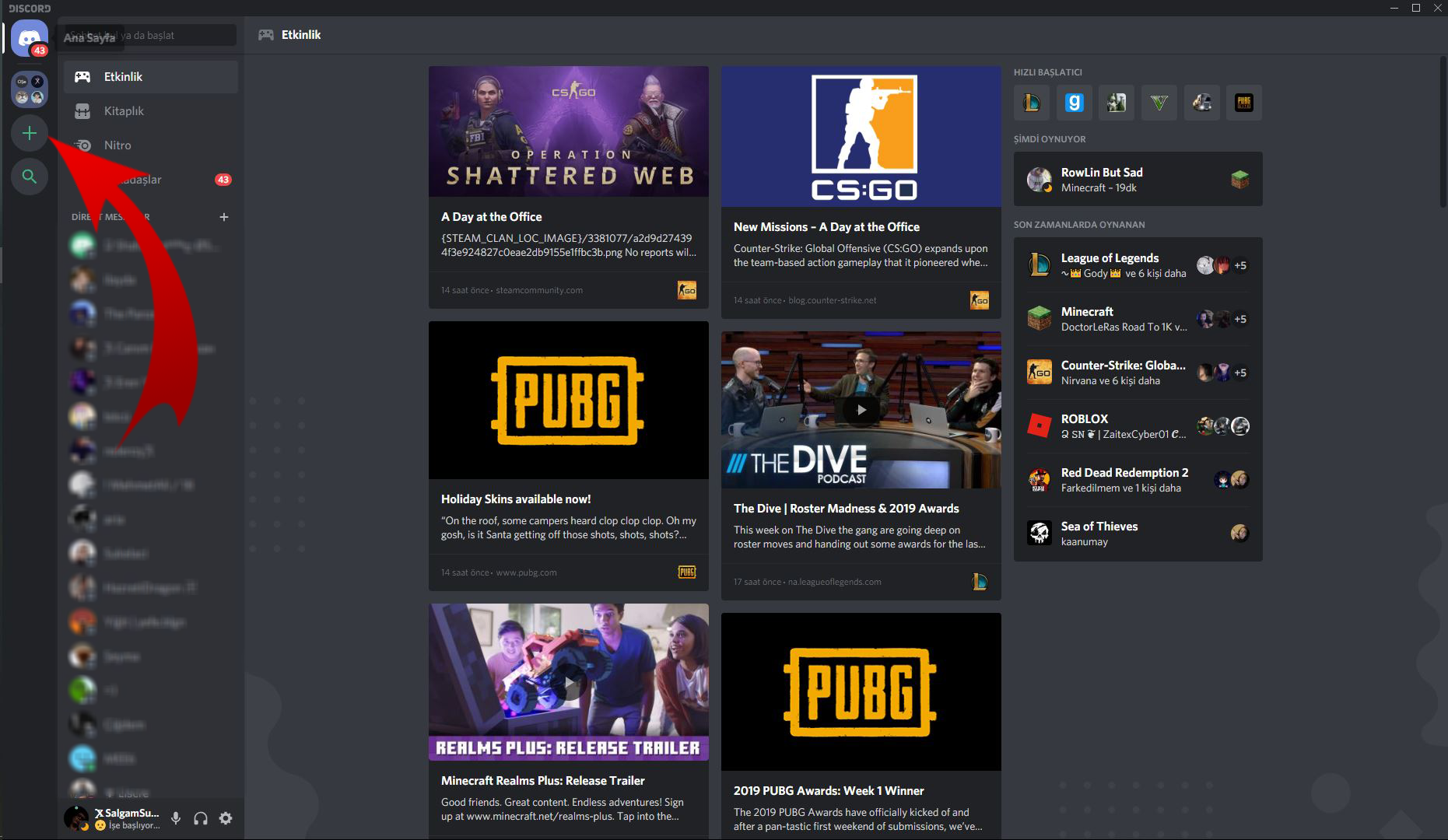
2) Açılan küçük pencereden "Bir sunucu oluştur" seçeneğine tıklıyoruz.
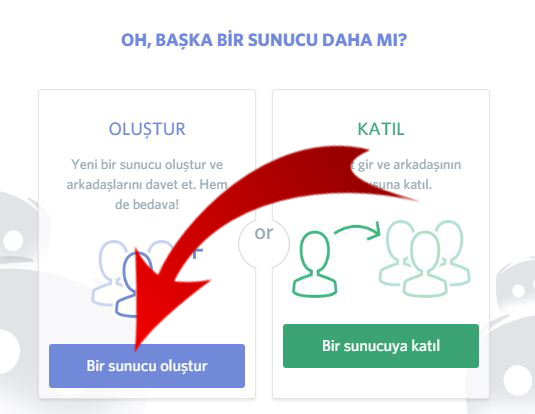
3) Karşımıza tekrar küçük bir pencere açılacak. Bu pencereden sunucunun ismini, bölgesini ve logosunu ayarlayabilirsiniz. Hepsini ayarladıktan sonra "Oluştur" seçeneğine tıklayacağız.
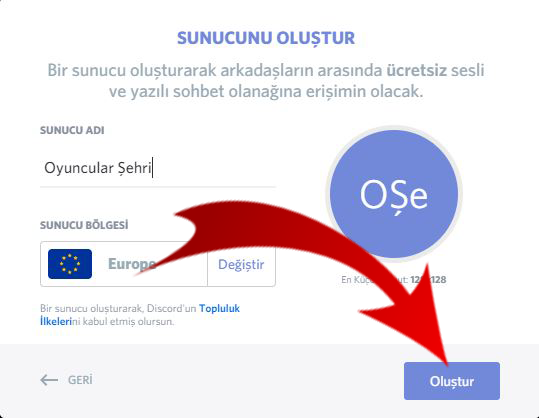
4) Görmüş olduğunuz gibi sunucumuz açıldı, şimdi gelelim sunucumuzu ayarlayamaya. "Sunucu Ayarları" seçeneğine tıklıyoruz ve oradan sunucu isminizi, logonuzu, bölgenizi ayarlayabilirsiniz.
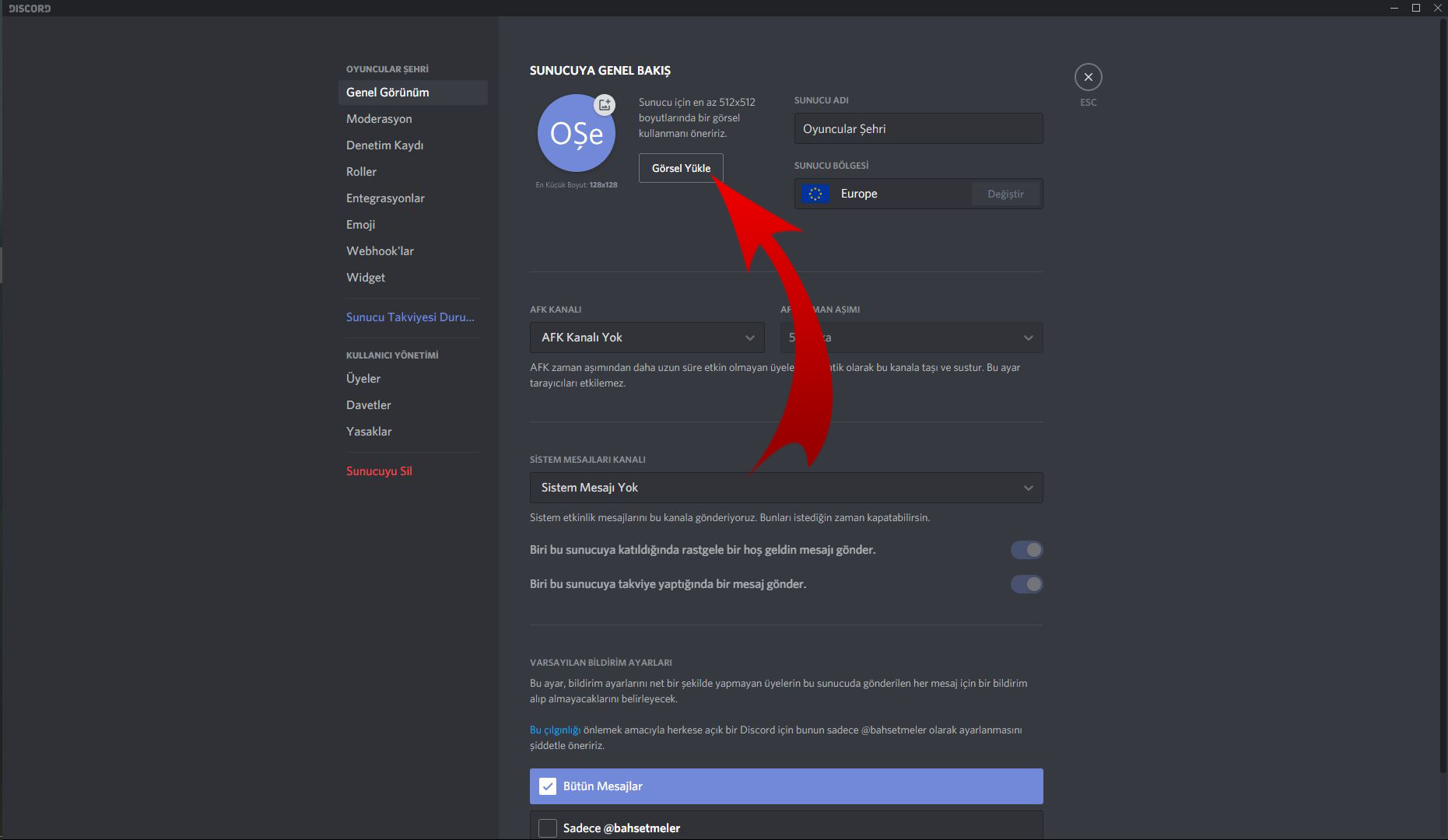
4) Rolleri ayarlamak için bulunduğumuz "Sunucu Ayları" kısmı altında olan "Roller" seçeneğine giriş yapıyoruz.
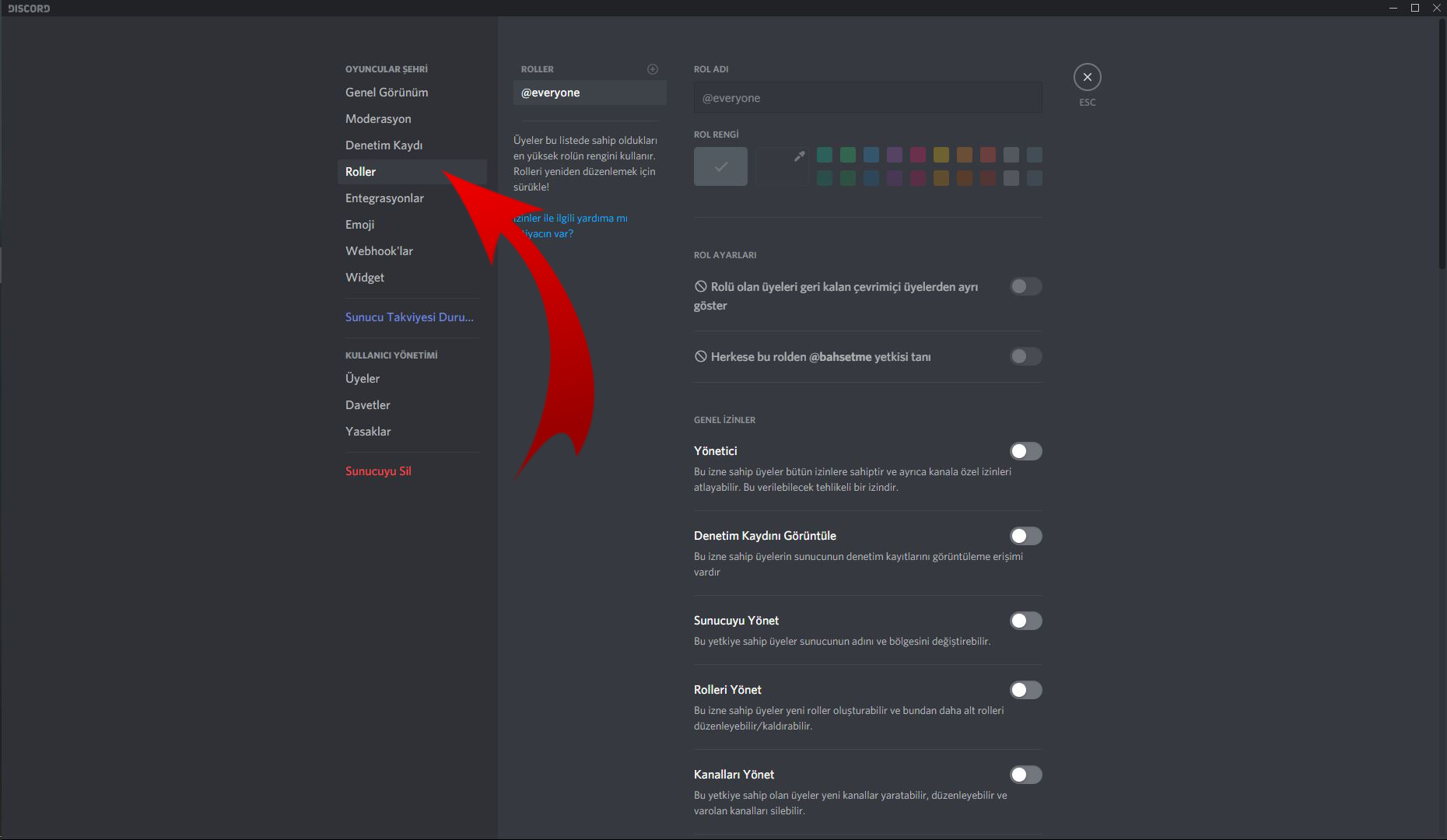
5) Yukarıda bulunan küçük "+" işaretine tıklıyoruz ve yeni rol oluşturuyoruz. Gelen rolün ismi "new rol" olucaktır, bunu sağ tarafta bulunan küçük dikdörtgen kutucuktan değiştirebilirsiniz. Aşağıda bulunan renklerden ise rolünüz dilediğiniz gibi renklendirebilirsiniz.
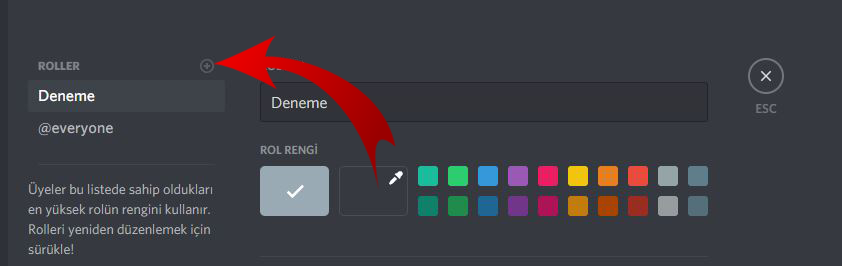
6) Rolünüzü oluşturduktan ve renklendirdikten sonra "rolü olan üyeleri geri kalan çevrimiçi üyelerden ayrı göster" seçeneğini aktif ederseniz rolünüz aşağıdaki gibi gözükecektir.
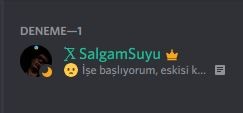
7) Şimdi gelelim kanal/oda ve katagori oluşturmaya. Orada gösterdiğim "+" işaretine tıklıyoruz ve gelen küçük pencereden, "ses" kanalı ya da "metin" kanalı olarak hangisini açmak istiyorsanız seçip, kanalın ismini belirteceğiz. Bunları yaptıktan sonra aşağıda bulunan "Kanal Oluştur" seçeneğine tıklayacağız.


8) Odamızı açtığımızda bu şekilde görünecektir, şimdi gelelim oda ayarlarımıza. Resimde gösterdiğim kanalın yanındaki "çark" işaretine basıyoruz, "Genel Görünüm" kısmında odamızın ismini ve giriş limitini ayarlayabiliyoruz. "İzinler" kısımda ise üyelerimizin izinlerini düzenleyebiliyoruz.
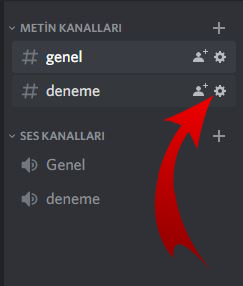
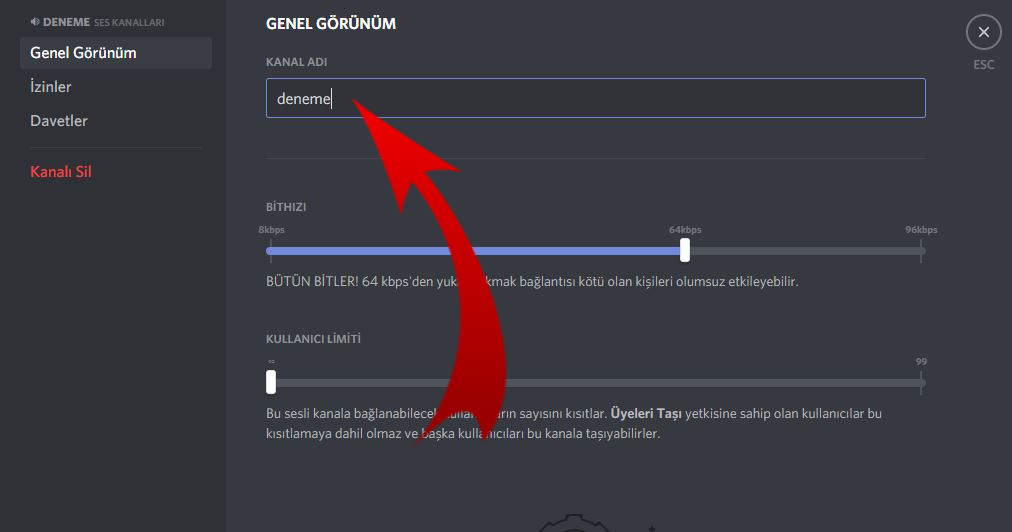
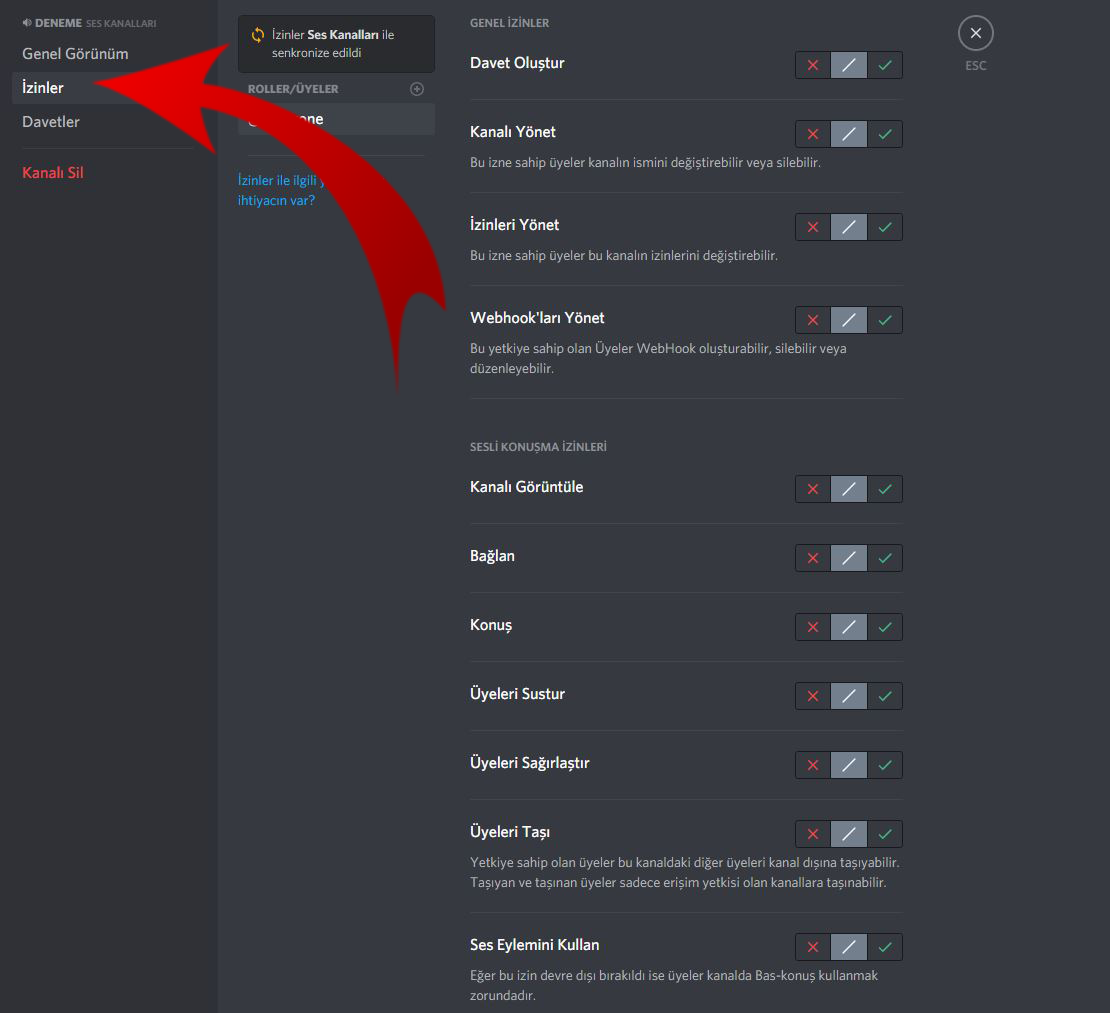
İzinleride anlatıcaktım fakat, izinlerin altında ne işe yaradıkları yazdıkları için anlatma gereğinde bulunmadım. Eğer anlatmamı isteyenler olursa bir rehber videosu çekebilirim.
